Êtes-vous de ceux qui s’agacent lorsque l’écran de leur iPhone s’éteint en cours d’utilisation ? Cela peut être une expérience frustrante, surtout lorsque vous êtes en train d’effectuer une tâche importante ou de regarder un film. La bonne nouvelle, c’est qu’il existe un moyen d’empêcher votre iPhone de se verrouiller automatiquement. Vous pouvez le faire via les paramètres d’affichage.
Comment désactiver le verrouillage automatique de votre iPhone
La fonction de verrouillage automatique de votre iPhone est conçue pour préserver l’autonomie de la batterie en éteignant automatiquement l’écran après une période d’inactivité donnée. Toutefois, vous pouvez régler les paramètres de verrouillage automatique sur une durée plus longue, voire les désactiver complètement pour éviter que votre écran ne s’éteigne. Voici comment régler les paramètres de verrouillage automatique sur votre iPhone :
- Ouvrez l’application Réglages sur votre iPhone.
- Faites défiler vers le bas et appuyez sur Affichage et luminosité.
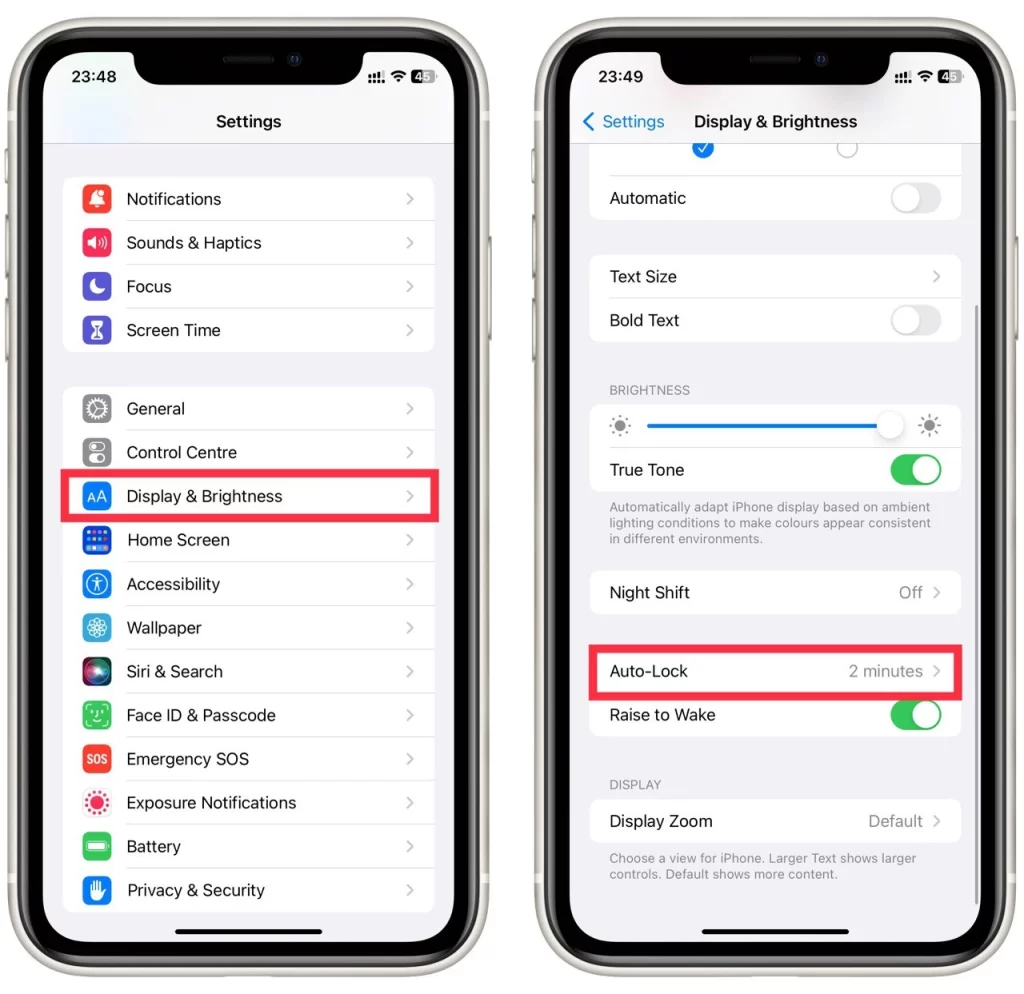
- Tapez sur Verrouillage automatique.
- Sélectionnez l’intervalle de temps souhaité pour le verrouillage automatique ou choisissez Jamais pour le désactiver complètement.
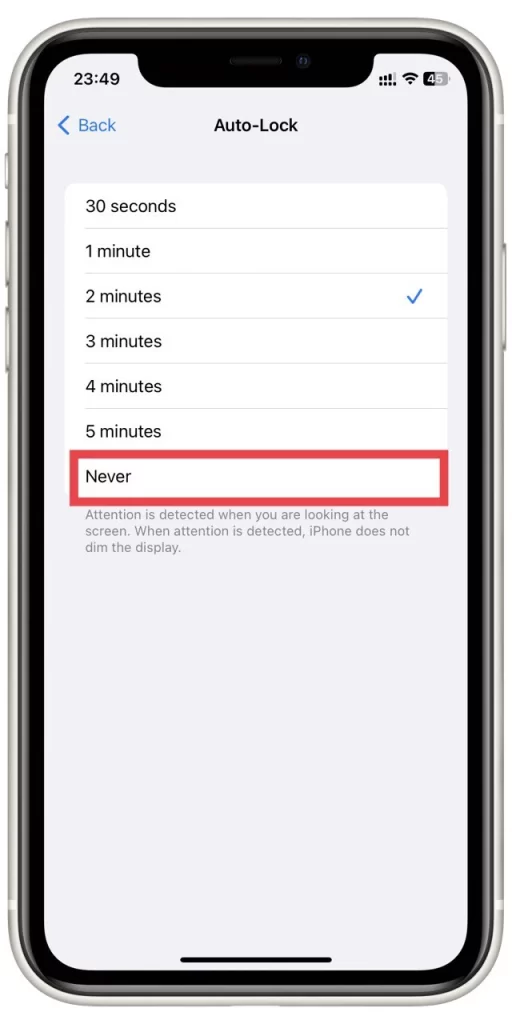
Le réglage du verrouillage automatique est une solution simple et rapide pour empêcher l’écran de votre iPhone de s’éteindre. Toutefois, n’oubliez pas que le fait de laisser l’écran de votre iPhone allumé pendant de longues périodes peut décharger votre batterie plus rapidement.
Comment empêcher l’écran de l’iPhone de s’éteindre pendant un appel téléphonique ?
Lorsque vous êtes en communication téléphonique avec un iPhone, le capteur de proximité intégré à l’appareil éteint automatiquement l’écran pour éviter toute pression accidentelle. Cette fonction est utile car elle permet d’économiser la batterie et d’éviter d’appuyer involontairement sur les boutons de l’écran pendant un appel. Toutefois, dans certains cas, vous pouvez souhaiter garder l’écran allumé pendant un appel, par exemple lorsque vous devez accéder à des informations sur l’écran ou utiliser d’autres applications pendant un appel.
Malheureusement, l’iPhone ne fournit pas de moyen direct de désactiver la fonction de capteur de proximité. Toutefois, il existe quelques solutions de contournement que vous pouvez essayer. L’une d’entre elles consiste à éloigner le téléphone de votre visage et d’autres objets. Cela peut permettre au capteur de proximité de détecter que le téléphone n’est plus près de votre visage et de réactiver l’écran.
Vous pouvez également appuyer une ou deux fois sur le bouton d’accueil pour sortir votre téléphone du mode veille. Cela désactivera temporairement le capteur de proximité et vous pourrez accéder à l’écran pendant l’appel. Toutefois, il ne s’agit pas d’une solution permanente et vous devrez peut-être continuer à réveiller l’écran pendant l’appel.
Si aucune de ces méthodes ne fonctionne, il se peut que le capteur de proximité de votre iPhone soit défectueux. Si vous êtes sûr que c’est le cas, vous pouvez contacter l’assistance Apple ou confier votre téléphone à un centre de réparation agréé pour qu’il soit réparé. Il convient de noter qu’en essayant de réparer le capteur de proximité vous-même, vous risquez de faire plus de mal que de bien et d’endommager définitivement votre téléphone.
Que faire si l’écran ne cesse de s’éteindre
Si, après avoir désactivé le verrouillage automatique de votre iPhone, l’écran continue de s’éteindre au bout d’un certain temps, il s’agit probablement d’une erreur logicielle. Il existe plusieurs solutions universelles que vous pouvez essayer avant de faire appel au service après-vente :
Redémarrez votre iPhone
Un simple redémarrage peut parfois résoudre des problèmes liés au logiciel de votre iPhone. Pour redémarrer votre iPhone, appuyez sur le bouton d’alimentation et maintenez-le enfoncé jusqu’à ce que l’option « glisser pour éteindre » apparaisse. Faites glisser le bouton pour éteindre votre iPhone, puis appuyez à nouveau sur le bouton d’alimentation et maintenez-le enfoncé pour le rallumer.
Mettre à jour le logiciel de votre iPhone
Apple publie régulièrement des mises à jour logicielles, comprenant des corrections de bogues et d’autres améliorations. Pour vérifier la présence de mises à jour, accédez à Réglages > Général > Mise à jour du logiciel. Si une mise à jour est disponible, suivez les instructions à l’écran pour la télécharger et l’installer.
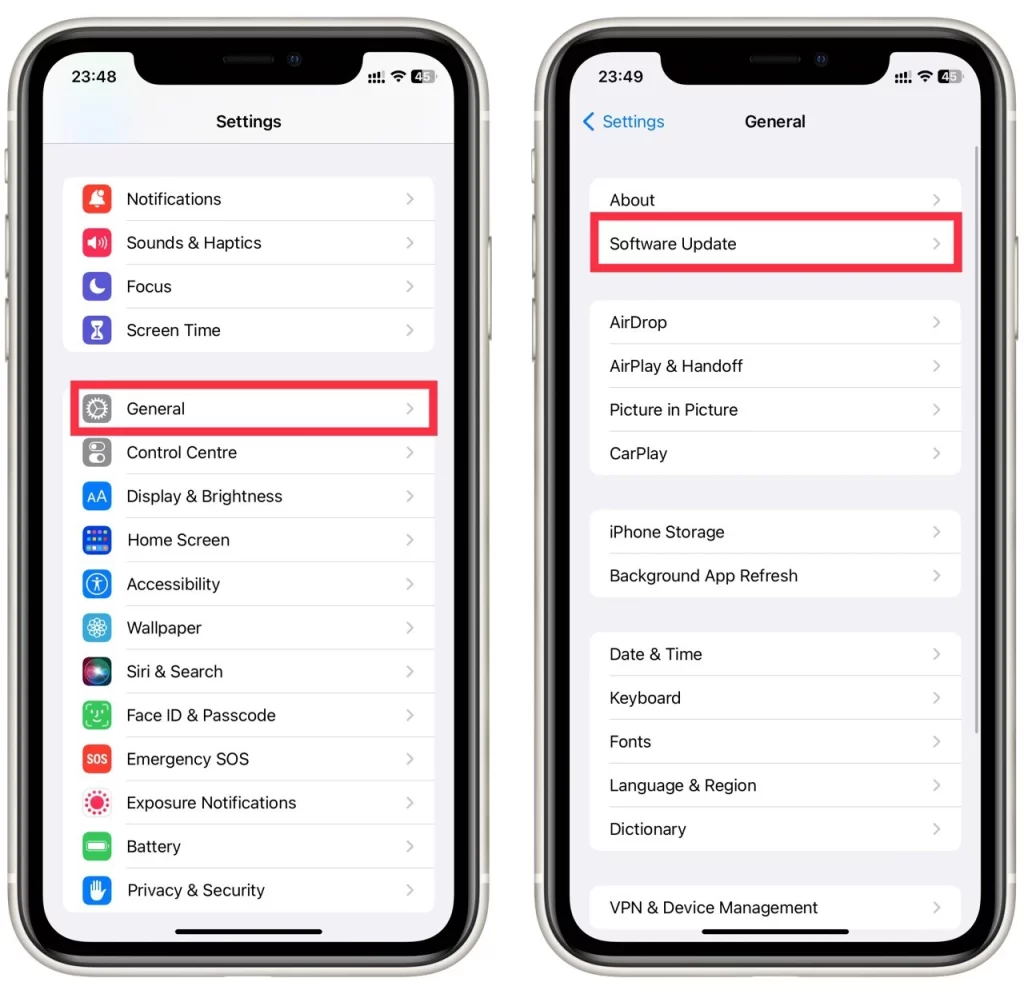
Réinitialiser les paramètres de l’iPhone
La réinitialisation des paramètres de votre iPhone aux valeurs par défaut peut parfois résoudre des problèmes logiciels. Pour ce faire, accédez à Réglages > Général > Transfert ou Réinitialiser > Réinitialiser > Réinitialiser tous les réglages. Notez que cette opération effacera vos préférences et vos réglages, mais pas vos données ni vos supports.
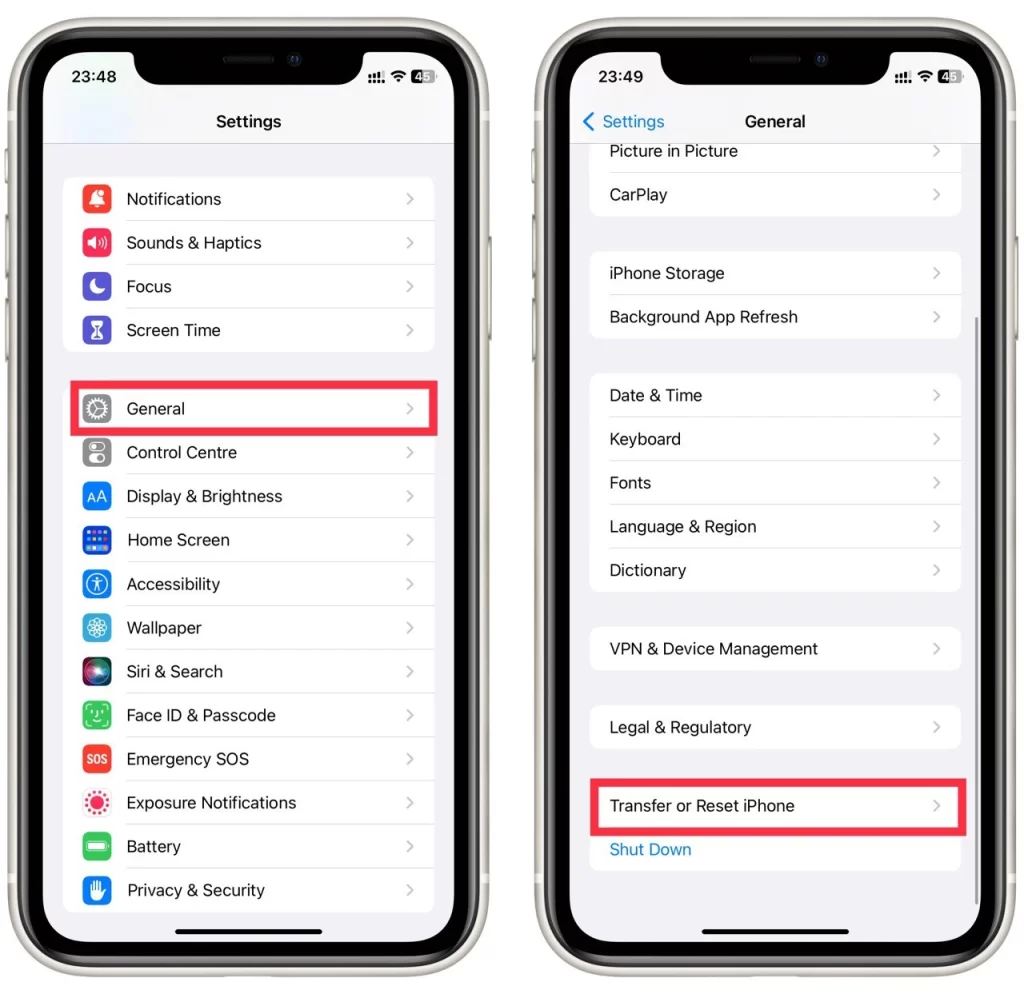
Si aucune des méthodes ci-dessus ne fonctionne, vous devrez peut-être contacter l’assistance Apple pour obtenir de l’aide. Il pourra vous aider à diagnostiquer le problème et vous recommander une solution.
Comment économiser la batterie de l’iPhone lorsque l’écran est allumé ?
L’écran de l’iPhone est l’un des plus gros consommateurs de batterie. Il est donc essentiel de prendre des mesures pour économiser la batterie lorsque l’écran est allumé. Si vous décidez de ne pas éteindre votre écran pendant une longue période et de désactiver le verrouillage automatique, voici quelques conseils pour vous aider à y parvenir :
- Réduire la luminosité de l’écran : L’un des moyens les plus simples d’économiser la batterie lorsque l’écran est allumé est de réduire la luminosité de l’écran. Pour ce faire, accédez à Réglages > Affichage et luminosité et réglez le curseur vers la gauche. Vous pouvez également activer la fonction « Luminosité automatique », qui règle la luminosité de l’écran en fonction des conditions d’éclairage environnantes.
- Désactivez les fonctions inutiles : La désactivation des fonctions que vous n’utilisez pas peut contribuer à économiser la batterie lorsque l’écran est allumé. Par exemple, vous pouvez désactiver le Wi-Fi, le Bluetooth et les services de localisation lorsque vous n’en avez pas besoin en balayant vers le haut depuis le bas de l’écran et en appuyant sur les icônes correspondantes.
- Fermez les applications inutilisées : L’exécution de plusieurs applications en arrière-plan peut épuiser la batterie de votre iPhone. Pour fermer les applications inutilisées, balayez vers le haut depuis le bas de l’écran et balayez vers la gauche ou la droite pour trouver l’application que vous souhaitez fermer. Glissez ensuite vers le haut sur l’application pour la fermer.
- Utiliser le mode basse consommation : Le mode basse consommation est une fonction qui réduit la consommation d’énergie en désactivant ou en réduisant certaines fonctions. Vous pouvez activer le mode basse consommation en allant dans Réglages > Batterie et en basculant sur « Mode basse consommation ». Toutefois, n’oubliez pas que le mode faible consommation peut éteindre votre écran si vous n’utilisez pas votre iPhone pendant une longue période afin d’économiser la batterie.
- Utilisez le mode sombre : Le mode sombre est une fonctionnalité qui utilise des couleurs sombres au lieu de couleurs vives, ce qui permet d’économiser la batterie des iPhones dotés d’un écran OLED. Pour activer le mode sombre, allez dans Réglages > Affichage et luminosité et sélectionnez « Sombre ».
- Réduisez les mouvements et les animations : Les mouvements et les animations peuvent être visuellement attrayants et épuiser la batterie de votre iPhone. Vous pouvez réduire les mouvements et les animations en allant dans Réglages > Accessibilité > Mouvements et en activant l’option « Réduire les mouvements ».
En suivant ces conseils, vous pouvez économiser la batterie lorsque l’écran est allumé et tirer le meilleur parti de la batterie de votre iPhone.










